Excel表格恢复_文档恢复_迷你兔
Excel表格是众多文案工具中最重要的制作数据表格的工具之一,可以用来制作电子表格、完成许多复杂的数据运算,进行数据的分析和预测并且具有强大的制作图表的功能。
当Excel意外丢失,就会带来不小的麻烦。重新制作表格会花费极多的时间,那么Excel表格意外删除后怎么恢复呢?
Excel表格丢失原因
误删除Excel表格,Excel误格式化等人为误操作。
Excel感染病毒,造成数据丢失。
正在编辑Excel表格时,电脑意外断电,重启电脑后发现文件未保存,Excel表格文件也丢失了。
Excel表格恢复方法
当您的Excel表格被人为误删除时,请不要惊慌,首先查看回收站并将其“还原”。如果回收站已清空,那您还可以利用专业的数据恢复工具来恢复丢失Excel表格。
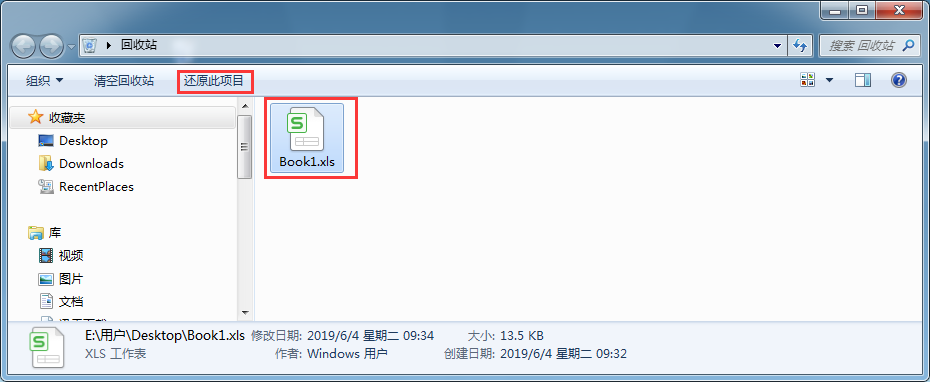
在这里,我们推荐您使用迷你兔数据恢复工具(minitool)。迷你兔有删除恢复功能、格式化恢复功能、硬盘恢复功能、移动存储设备恢复功能和深度恢复功能,支持上千种文件格式,包括office文档的最新版本。并且,迷你兔推出了免费版,可免费恢复200M数据。
具体恢复步骤如下:
第一步:安装并运行迷你兔数据恢复工具(minitool),选择“深度恢复”功能。
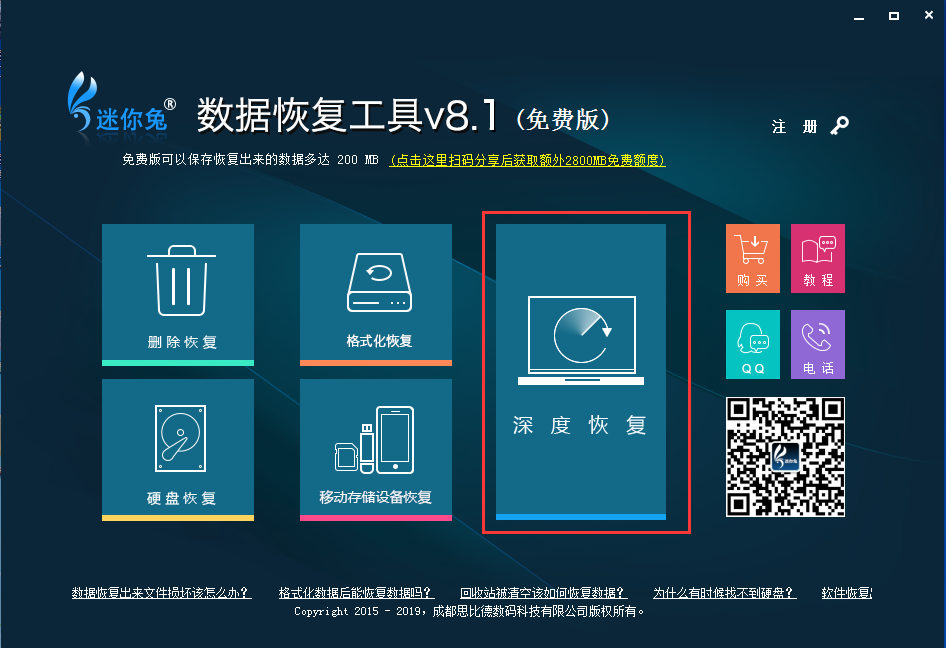
第二步:选择Excel表格数据丢失的设备,进行“完全扫描”。
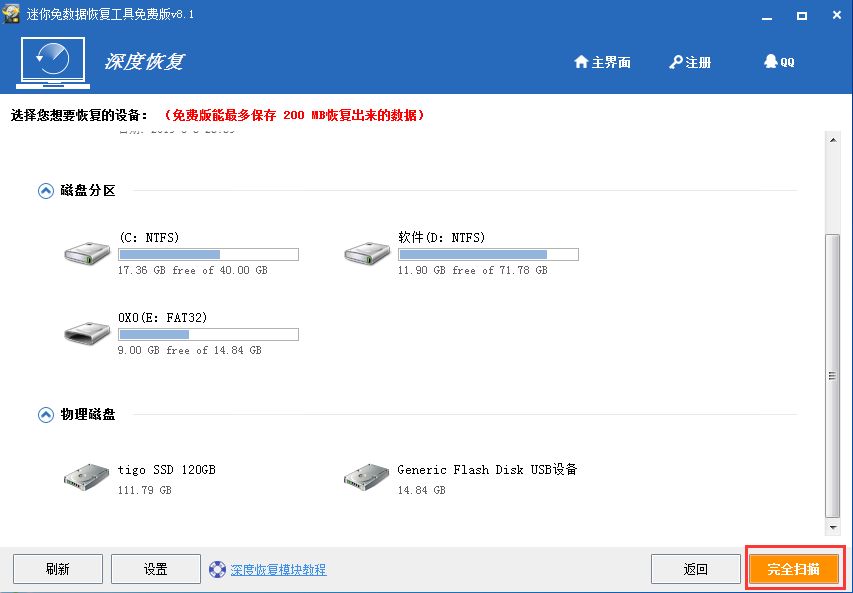
第三步:等待扫描结束。使用“筛选”功能,可以按照文件名/扩展名,大小,创建/修改日期,进行筛选。(这里我们根据文件名/扩展名,进行筛选,找出Excel表格)。
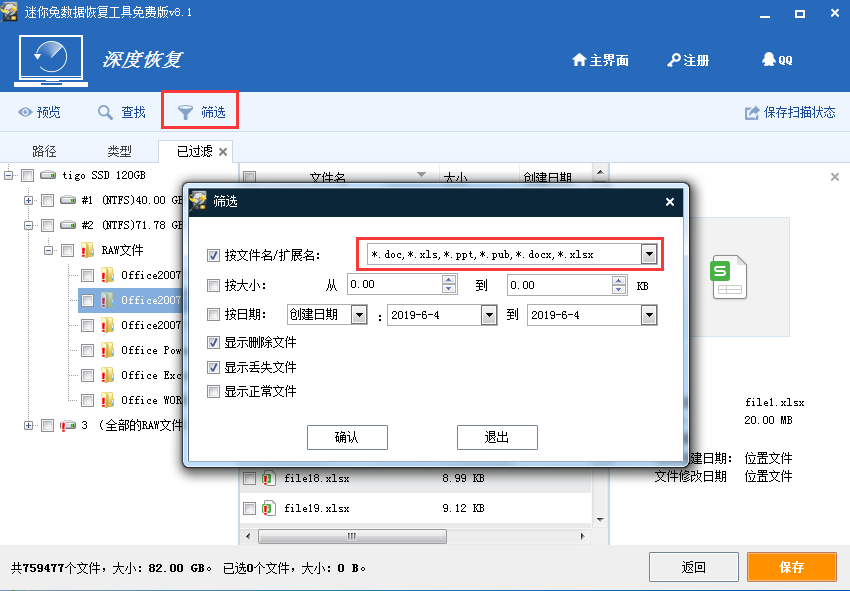
第四步:找到丢失的Excel表格后,手动勾选并保存到安全分区中即可。
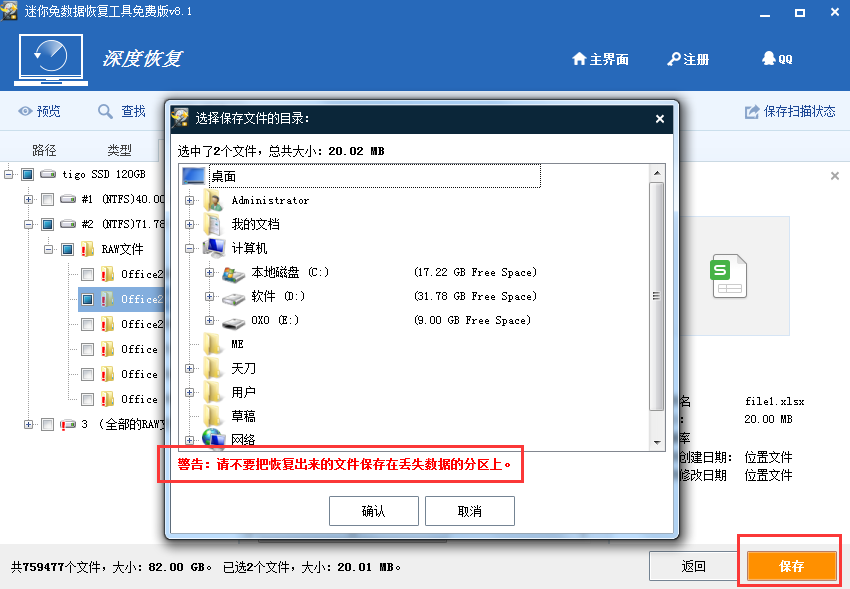
注意:不要把恢复出来的文件保存在丢失数据的分区上。
Excel表格备份
Excel有一个自动备份的功能,如果但需要事先打开这个功能,才能恢复到原来的状态。具体操作如下:
1.首先打开EXCEL,点击左上角的“文件”。
2.然后点击“另存为”。
3.在打开的对话框中,点击左下角的“工具”。选择“常规选项”。
4.勾选“生成备份文件”即可。
5.这样,当你修改保存文档时,EXCEL会自动生成一个同名(自动保存的)的备份文件。
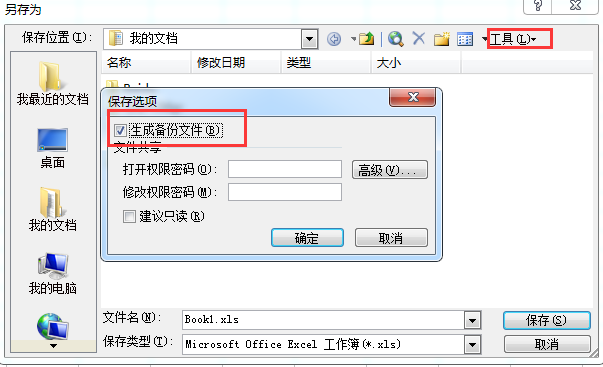
如果您还有其他的数据恢复问题可以查看我们的数据恢复常见问题,或者咨询我们的官方客服QQ:1637095319。